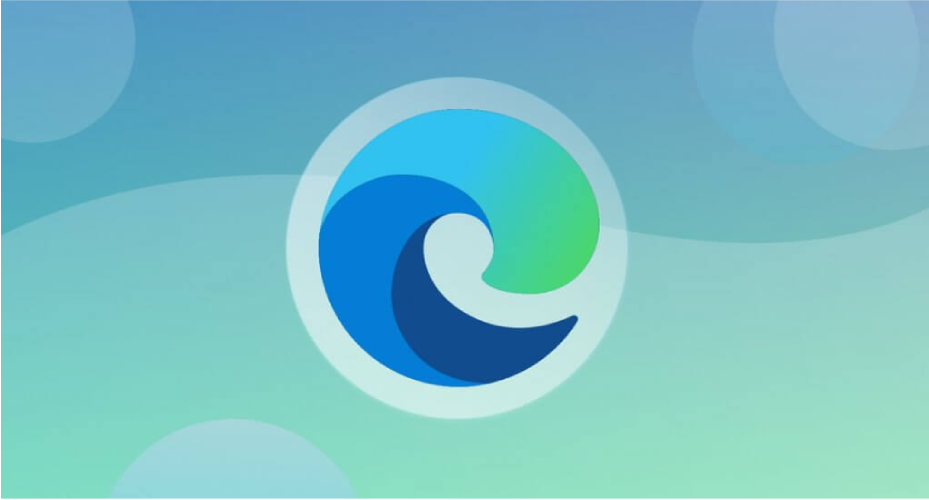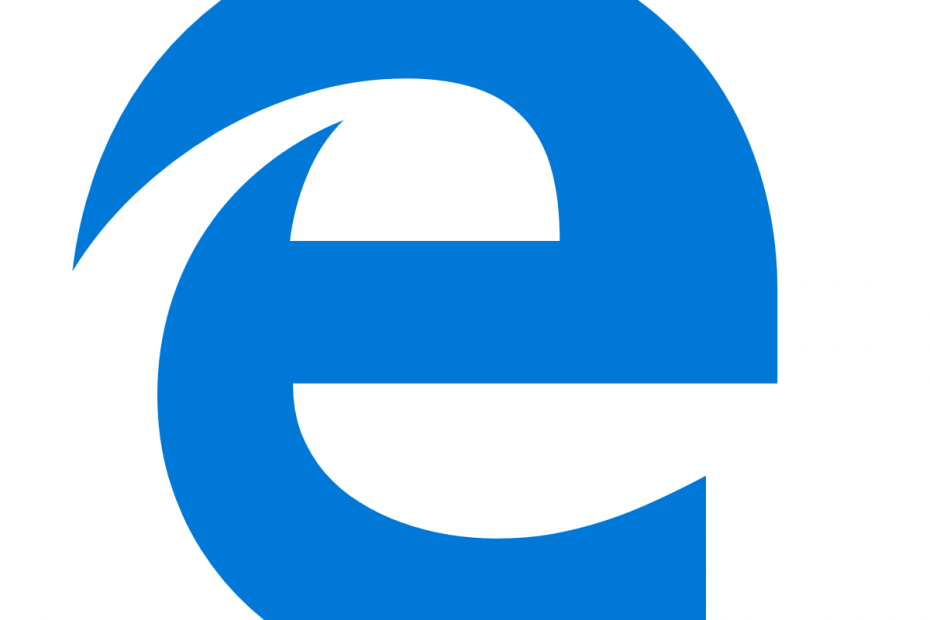- Microsoft Edge med den blå skærm er en fiduswebside, der efterligner Blue Screen of Death-fejlen.
- En god måde at slippe af med denne bedragende besked er at kontrollere Microsoft Edge-processer.
- Mange brugere har rettet deres Windows 10 i kiosktilstand med en blå skærm ved hjælp af tredjepartssoftware.
- Brug af en mere sikret browser bør forhindre Microsoft Edge BSOD-fejl i at starte igen.
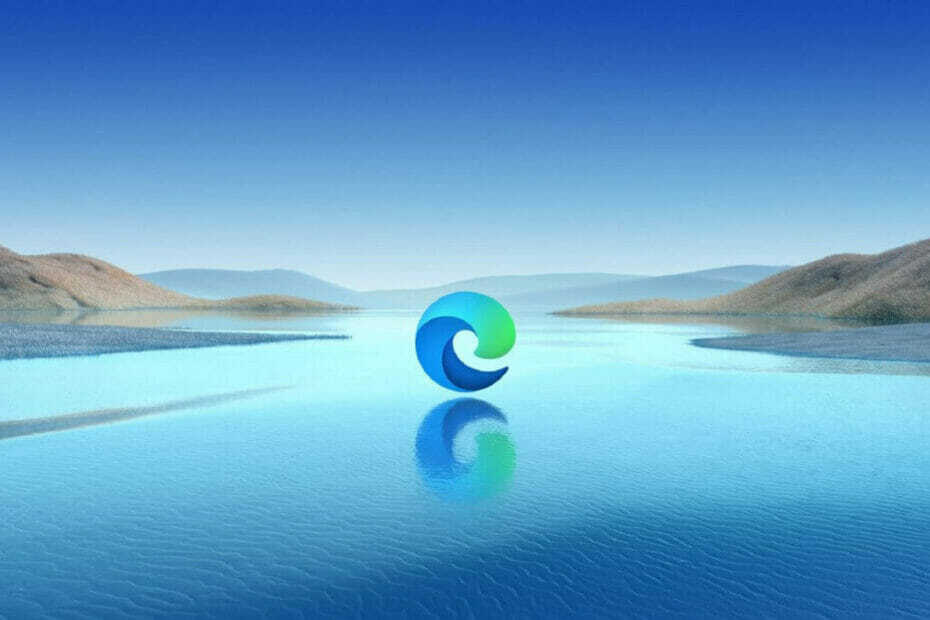
Du fortjener en bedre browser! 350 millioner mennesker bruger Opera dagligt, en fuldt udviklet navigationsoplevelse, der kommer med forskellige indbyggede pakker, forbedret ressourceforbrug og fantastisk design.Her er hvad Opera kan gøre:
- Nem migration: Brug Opera-assistenten til at overføre spændende data, såsom bogmærker, adgangskoder osv.
- Optimer ressourceforbrug: din RAM-hukommelse bruges mere effektivt end Chrome gør
- Forbedret privatliv: gratis og ubegrænset integreret VPN
- Ingen annoncer: indbygget Ad Blocker fremskynder indlæsning af sider og beskytter mod datamining
- Download Opera
Hvis du er en Windows 10-bruger, har du sandsynligvis hørt udtrykket Blå skærm af døden. Dette er en af de mest problematiske fejl på Windows-platformen, så det er ikke underligt, at svindlere bruger det til deres gevinst.
Ifølge brugerne vises der en blå skærm i Microsoft Edge, der fortæller dem at ringe til et bestemt nummer for at løse problemet. Hvis du får en lignende besked i Edge eller i en anden webbrowser, skal du ikke ringe til det nummer, der er angivet i meddelelsen.
Denne blå skærm er bare et forsøg fra ondsindede brugere for at narre dig til at tro, at du får den berygtede Blue Screen of Death-fejl, mens det hele bare er en bedragende webside.
Selvom det er muligt, at din computer er inficeret med malware, er dette bare en simpel fidus, der prøver at narre dig til at ringe til nummeret på skærmen og betale svindlerne, så de kan ordne din computer eksternt.
Så nu hvor du ved hvad dette blå skærm er, lad os se, hvordan vi løser det.
Hvad kan jeg gøre, hvis jeg får en blå skærm i Microsoft Edge?
1. Afslut Microsoft Edge-processen
- Åben Microsoft Edge.
- Trykke Ctrl + Skift + Esc at åbne Jobliste.
- Hvornår Jobliste åbner, gå til Processer fanen.
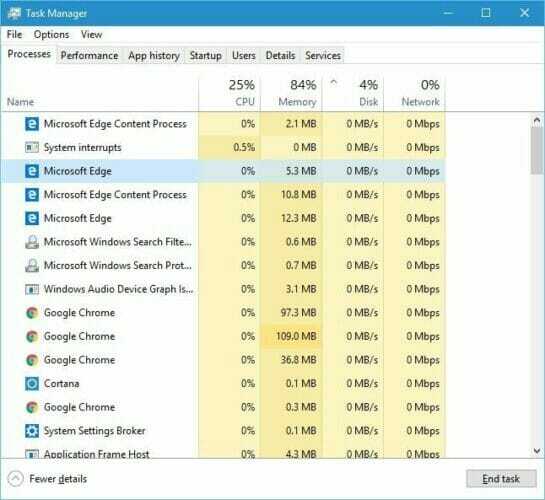
- Afslut alle Microsoft Edge poster på listen.
- Hvis browseren lukker, skal du starte den igen og gentage processen.
- Efter et par forsøg skulle du se en besked om, at Microsoft Edge ikke kunne åbne dette websted. Du bliver bedt om at vende tilbage til startsiden.
- Klik på Ja og problemet skal løses.
Ifølge brugere fungerer denne løsning, men du bliver muligvis nødt til at afslutte Microsoft Edge-processen flere gange, før du løser dette problem.
2. Brug tredjepartssoftware
Uanset om din blå skærmfejl i Microsoft Edge er et resultat af malware-filer, eller hvis det er en ægte Blue Screen of Death-fejl, kan du løse dette problem hurtigt og nemt.
Vi anbefaler tredjepartssoftware, der sikrer og reparerer din computer.

Restoro er drevet af en online database, der indeholder de nyeste funktionelle systemfiler til Windows 10-pc'er, så du nemt kan erstatte alle elementer, der kan forårsage en BSoD-fejl.
Denne software kan også hjælpe dig ved at oprette et gendannelsespunkt, før du starter reparationer, så du nemt kan gendanne den tidligere version af dit system, hvis noget går galt.
Sådan kan du rette fejl i registreringsdatabasen ved hjælp af Restoro:
- Download og installer Restoro.
- Start applikationen.
- Vent til softwaren identificerer stabilitetsproblemer og mulige beskadigede filer.
- Trykke Start reparation.
- Genstart din pc, så alle ændringer træder i kraft.
Så snart reparationsprocessen er afsluttet, skal din pc fungere uden problemer, og du behøver ikke bekymre dig om BSoD-fejl eller langsomme svartider nogensinde igen.
⇒ Få Restoro
Ansvarsfraskrivelse:Dette program skal opgraderes fra den gratis version for at udføre nogle specifikke handlinger.
3. Prøv at åbne en ny fane hurtigt
Brugere rapporterede, at de løste problemet med den blå skærm ved blot at åbne en ny fane i Microsoft Edge. Når du åbner Edge, skal du prøve at åbne en anden fane hurtigt. Hvis det lykkes dig, skal du lukke den blå skærmfane.
Hvis det ikke virker, skal du trække den problematiske fane til siden og oprette et nyt Edge-vindue. Prøv at lukke det fra proceslinjen, men hvis det ikke virker, skal du starte Task Manager og afslutte processen.
Normalt vil denne proces være den, der bruger det meste af din hukommelse. Efter afslutning af opgaven og lukning af det problematiske vindue løses problemet permanent.
4. Overvej at skifte til en anden browser

Selvom ingen browser er perfekt, får nogle flere opdateringer og rettelser oftere plus flere indbyggede sikkerhedsfunktioner.
Vi anbefaler, at du bruger en alternativ browser. Det tager kun et par minutter at downloade dette program, og det er ekstremt let at konfigurere det. En af de største fordele ved denne browser er den indbyggede VPN, der sikrer din online aktivitet og holder den privat.
Det r ikketilslutte abonnement, betaling eller yderligere udvidelser. Denne fantastiske funktion kan forhindre svindel som de blå skærme, for ikke at nævne at du også kan bruge det i et privat vindue med ubegrænset datatrafik.
Desuden har du også en lang række andre funktioner, der giver dig mulighed for at navigere mellem forskellige faner, arbejdsområder og indbyggede chat-apps til sociale medier. Værktøjet leveres med tilpassede versioner til pc, mobil (inklusive ældre telefoner), Mac eller Linux.
Desuden kan du synkronisere denne browser på tværs af alle dine enheder for nemt at administrere alle indstillinger.
⇒ Hent Opera
5. Slet apphistorik
- Start Jobliste ved at trykke på Ctrl + Flytte + Esc.
- Hvornår Jobliste åbner, gå til App fanen historie.
- Find Microsoft Edge og klik på Slet brugshistorik mulighed.
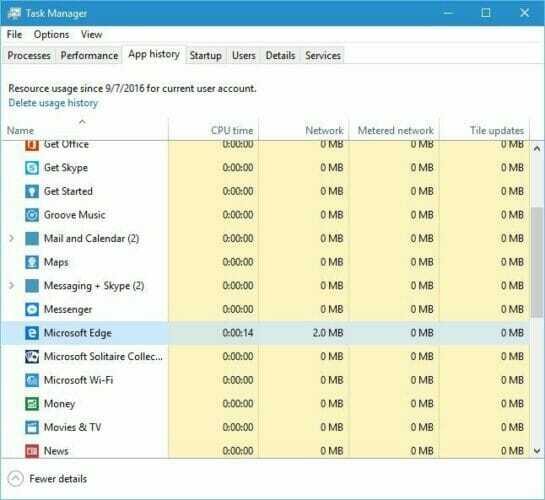
Kør en systemscanning for at finde potentielle fejl

Download Restoro
PC-reparationsværktøj

Klik på Start scanning for at finde Windows-problemer.

Klik på Reparer alt for at løse problemer med patenterede teknologier.
Kør en pc-scanning med Restoro reparationsværktøj for at finde fejl, der forårsager sikkerhedsproblemer og afmatning. Når scanningen er afsluttet, erstatter reparationsprocessen beskadigede filer med friske Windows-filer og komponenter.
Hvis denne løsning ikke fungerede, skal du gå til den næste.
6. Scan din computer for malware
Ifølge brugere kan du løse dette problem ved blot at køre en malware-scanning. Det ser ud til, at dette problem vises på grund af sporing af cookies.
Vi anbefaler at bruge et værktøj til fjernelse af malware, da det kommer med realtidsbeskyttelse mod phishing-svindel og ondsindet reklame.
Med minimal indvirkning på dit pc-system, en dedikeret malware-software sroterer det fra avancerede ransomware-infektioner, der krypterer dine filer og tvinger dig til at betale for at få dem tilbage, hvilket kan være tilfældet her.
⇒Hent Malwarebytes
7. Rengør midlertidige filer
- Åbn Indstillinger app ved at trykke på WindowsNøgle + jeg genvej.
- Gå til System>Opbevaring.
- Din harddiskpartitioner vises. Klik på Denne pc mulighed.
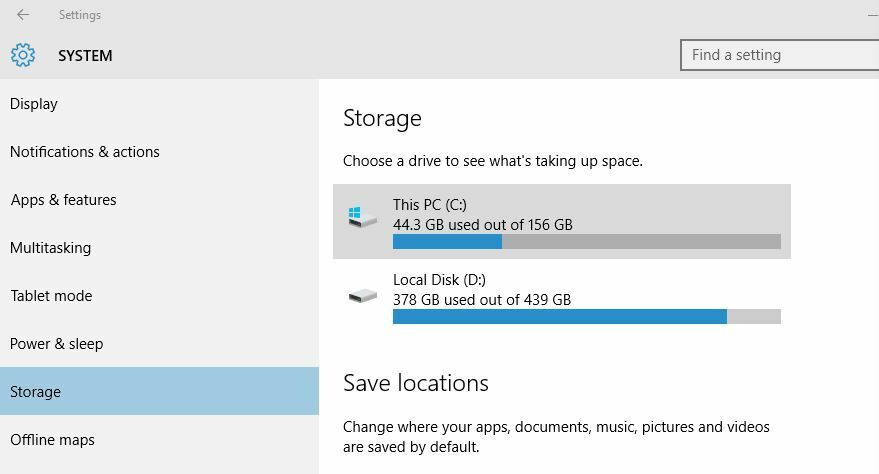
- Rul ned til bunden af siden, og klik på Midlertidige filer.
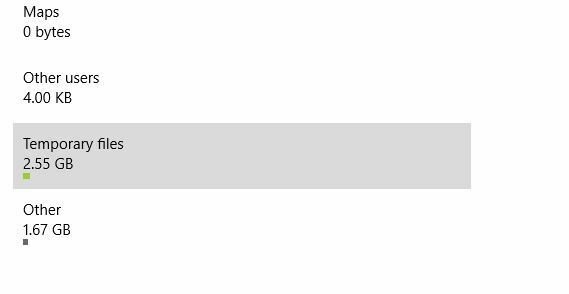
- Klik på Slet midlertidige filer knap.
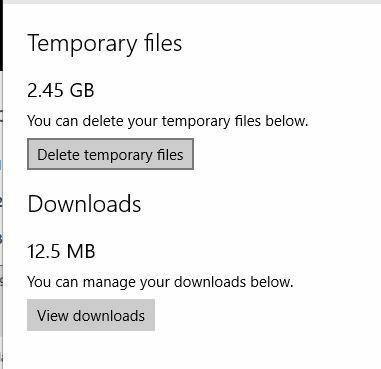
- Vent til processen er færdig.
Efter fjernelse af midlertidige filer skal den blå skærm i Edge forsvinde.
8. Luk den problematiske fane, inden den indlæses
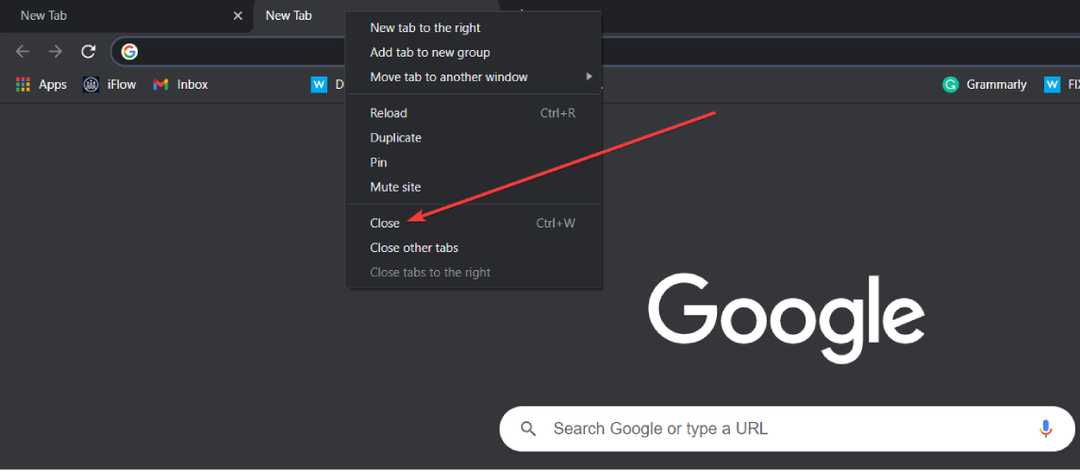
Et par brugere rapporterede, at de rettede problemet ved blot at lukke fanen, før den blev fuldt indlæst.
Husk, at du skal være hurtig for at lukke fanen, før den indlæses. Hvis det ikke lykkes dig at lukke fanen, skal du blot lukke Edge, genstarte den og gentage processen igen.
9. Deaktiver din netværksforbindelse
- Trykke Windows-nøgle + X at åbne Power User Menu og vælg Netværksforbindelser.
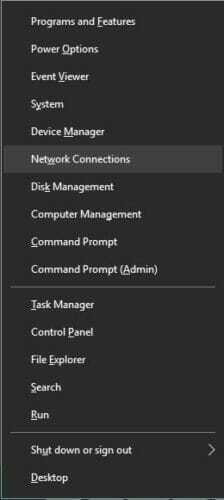
- Hvornår Netværksforbindelser vindue åbnes, højreklik på din forbindelse og vælg Deaktiver fra menuen.
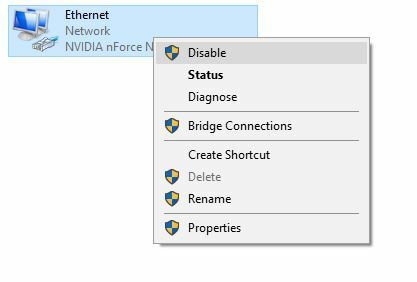
- Når din netværksforbindelse er deaktiveret, skal du starte Microsoft Edge.
- Den problematiske fane åbnes ikke uden en internetforbindelse, så du nemt kan lukke den.
- Når du har lukket fanen, skal du gå tilbage til Netværksforbindelser vindue, skal du højreklikke på din forbindelse og vælge Aktiver fra menuen.
Hvis du ikke vil bruge vinduet Netværksforbindelser, kan du bare frakoble dit Ethernet kabel og luk den problematiske fane i Edge. Når du er færdig, skal du tilslutte Ethernet-kablet igen, og problemet løses.
10. Ryd browsercache
- Åben Edge.
- Klik på Menu i øverste højre hjørne, og vælg Indstillinger fra menuen.
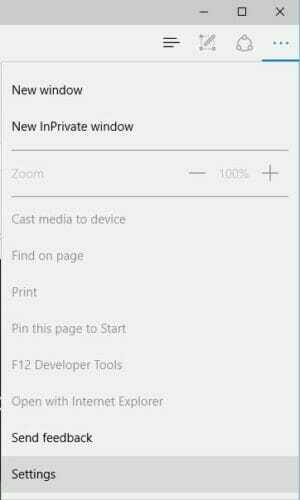
- Rul ned til Slet browserdata sektion, og klik på Vælg hvad du vil rydde knap.
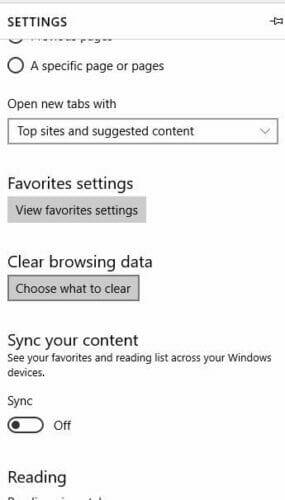
- Vælg alle indstillinger på listen. Klik på Klar knap for at fjerne din cache.
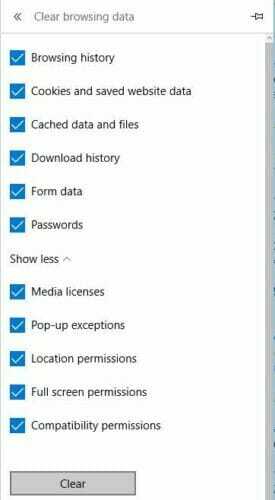
- Når du har gjort det, skal du lukke alle faner, genstarte Edge og kontrollere, om problemet er løst.
11. Vælg Tillad ikke, at denne side genererer flere beskeder mulighed

Denne blå skærmside viser ofte en besked, hvis du prøver at lukke den, men du kan deaktivere denne meddelelse fra at blive vist. Prøv at lukke den problematiske fane flere gange. Når fejlmeddelelsen vises, skal du lukke den og gentage hele processen igen.
Efter et par forsøg skal du se en Tillad ikke, at denne side genererer flere beskeder afkrydsningsfelt. Kontroller det, og du skal kunne lukke den blå skærmfane.
12. Brug kommandoprompt (administrator)
- Trykke Windows-nøgle + X og vælg Kommandoprompt (administrator).
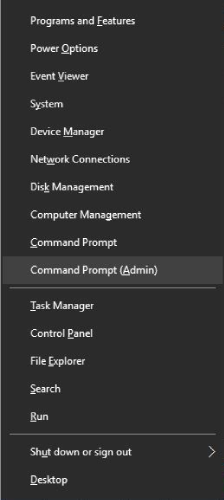
- Hvornår Kommandoprompt åbner, skriv
start Microsoft-edge: https://www.microsoft.com - Trykke Gå ind.
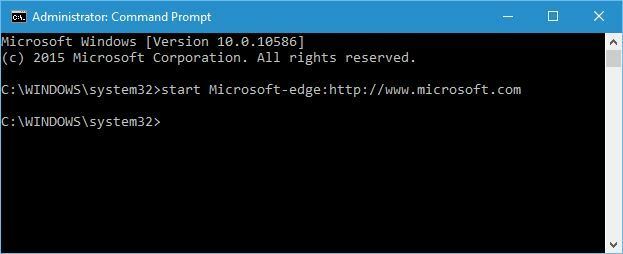
- Edge åbner nu en ny fane, og du skal kunne lukke den problematiske fane uden problemer.
13. Brug Esc-tasten
Dette er en vanskelig løsning, men du skal kunne udføre det efter et par forsøg. Ifølge brugere kan du løse dette problem ved blot at holde Esc tast, som lukker eventuelle fejlmeddelelser, der vises.
Placer musen over X-knappen på den problematiske fane, og prøv at klikke på den. Hold Esc-tasten nede, og prøv at klikke på X-knappen. Dette kan være svært at udføre, men du skal være i stand til at gøre det, hvis du er hurtig nok.
Sådan repareres blå skærm med E i Microsoft Edge
- Trykke Windows-tast + S og indtast Windows-funktioner. Vælg Slå Windows-funktioner til eller fra.
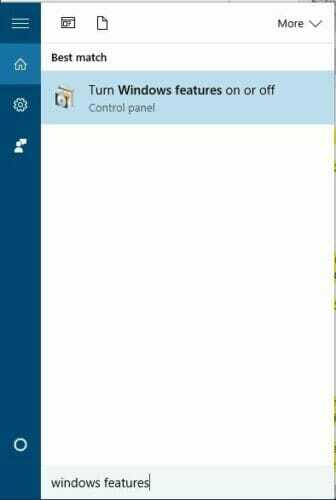
- Når Windows-funktioner vindue åbnes, find Internet Explorer 11 og fjern markeringen af det.
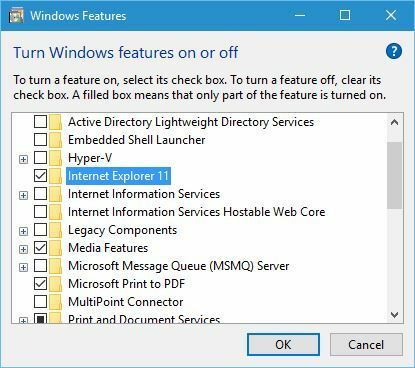
- Gem ændringer og genstart din pc.
Denne løsning gælder, hvis du får den blå skærm med et E, når du starter Microsoft Edge.
Når din pc er genstartet, skulle den blå skærm ikke længere vises i Microsoft Edge.
Som nævnt i starten er den blå skærm i Microsoft Edge sandsynligvis en fidus, så hvis du har et lignende problem, skal du være i stand til at rette det ved at bruge en af vores løsninger.
Fortæl os, hvilken der fungerede for dig; Brug kommentarsektionen.
 Har du stadig problemer?Løs dem med dette værktøj:
Har du stadig problemer?Løs dem med dette værktøj:
- Download dette pc-reparationsværktøj klassificeret Great på TrustPilot.com (download starter på denne side).
- Klik på Start scanning for at finde Windows-problemer, der kan forårsage pc-problemer.
- Klik på Reparer alt for at løse problemer med patenterede teknologier (Eksklusiv rabat for vores læsere).
Restoro er blevet downloadet af 0 læsere denne måned.